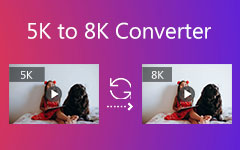CloudConvert hakkında Eksiksiz Bilgi İçin Burayı Kontrol Edin
CloudConvert kullanmak güvenli midir? Ne yapabilir? Tüm sorularınızı cevaplamak istiyorsanız, gönderiyi okuyun. CloudConvert'in ayrıntılı bir incelemesini sunacağız. Artılarını ve eksilerini ve fiyatlarını içerir. Ayrıca, dosyaları dönüştürmek için aracın nasıl kullanılacağını göstereceğiz. Bunun dışında, CloudConvert için çevrimdışı ve çevrimiçi en iyi alternatifi de öğreneceksiniz. İhtiyacınız olan tüm bilgileri almak istiyorsanız, hakkındaki tartışmayı okuyun. CloudConvert.
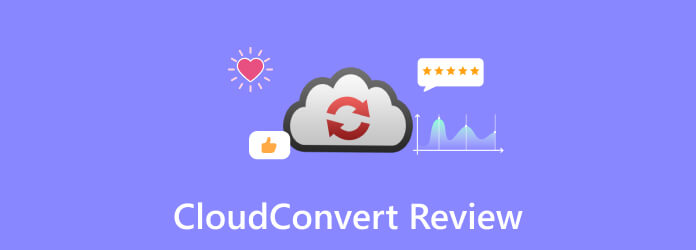
Bölüm 1. CloudConvert'in Ayrıntılı İncelemesi
CloudConvert çeşitli dosyaları dönüştürebilen çevrimiçi tabanlı bir dönüştürücüdür. Araç, bilgisayardan, Google Drive'dan, Dropbox'tan ve diğerlerinden herhangi bir dosya biçimini eklemenize olanak tanır. Dosyayı bir bağlantı kullanarak bile ekleyebilirsiniz, bu da onu tüm kullanıcılar için uygun hale getirir. Ayrıca, dönüştürme işlemi sırasında keyfini çıkarabileceğiniz daha çok şey var. Değişiklik hacmini, bit hızını ve daha fazlasını ayarlayabilirsiniz. Birden çok dosyayı aynı anda dönüştürmek için bir toplu dönüştürme prosedürü bile yapabilirsiniz. Ancak, CloudConvert'in dezavantajları vardır. Çevrimiçi bir dönüştürücü olduğundan, aracı çalıştırırken internete sahip olmanız gerekir. Ayrıca, yavaş bir bağlantınız varsa dönüştürücü iyi performans göstermez.
CloudConvert Güvenli mi?
Birçok kullanıcı, dosyaları dönüştürürken CloudConvert kullanmanın güvenli olup olmadığını soruyor. Dosyanızı başka cihazlarda görmenin iyi olmadığını hepimiz biliyoruz. Soruyu yanıtlamadan önce sizinle paylaşabileceğimiz deneyimlerimize sahip olmak için öncelikle aracı kullanıyoruz. Sonuç olarak CloudConvert'in güvenli bir çevrimiçi araç olduğunu söyleyebiliriz. Tüm dosyalarınızı güvence altına alabilir ve hiç kimse bunlara erişemez. Gizlilik ilkesine bağlı olarak, siz dosyayı ekledikten sonra, araç bunları 24 saat sonra kalıcı olarak kaldıracaktır. Öte yandan, CloudConvert hesabınızı silerseniz, tüm kişisel bilgileriniz 72 saat sonra kalıcı olarak silinecektir. Bununla, CloudConvert Org'un bilgilerinizi diğer kullanıcılara yaymamasını sağlayabilirsiniz.
CloudConvert hakkında daha fazla bilgi edinmek istiyorsanız, aşağıdaki ayrıntılı bilgilere bakın. Özelliklerini, fiyatını, artılarını ve eksilerini ve daha fazlasını keşfedeceksiniz.
CloudConvert'in Temel Özellikleri
- • Araç, video, ses, resim, sunum ve daha fazlası gibi çeşitli dosyaları dönüştürmenize olanak tanır.
- • Video çözünürlüğünü, en boy oranını, video codec bileşenini, kalitesini ve diğer parametreleri değiştirebilir.
- • Araç ayrıca ses kodekini, kanalları, bit hızını, örnekleme hızını vb. değiştirebilir.
- • Toplu dönüştürme işlemi sunar.
Bulut Dönüştürme Fiyatlandırması
Fiyat, Dönüşüm Kredilerine göre değişir
- • 9.00 ABD Doları - 1 Ay (1000 Dönüşüm Kredisi)
- • 17.00 ABD Doları - Paket (1000 Dönüşüm Kredisi)
- • 17.00 ABD Doları - 1 Ay (2000 Dönüşüm Kredisi)
- • 32.00 ABD Doları - Paket (2000 Dönüşüm Kredisi)
CloudConvert'in Artıları
- • Ücretsiz sürüm bile günde 25 dosyayı dönüştürmenize izin verir.
- • Araç, video, resim, ses, e-kitap, belge ve daha fazlasında 200'den fazla formatı destekler.
- • Kullanıcıların kişisel bilgilerini paylaşamaz.
- • Araç, tüm web platformlarında kullanılabilir.
- • Arayüzü basittir ve tüm kullanıcılar için uygundur.
- • Ekranda rahatsız edici reklamlar çıkmıyor.
CloudConvert'in Eksileri
- • Araç, temel video ve ses düzenleme araçlarından yoksundur.
- • Büyük bir dosyayı dönüştürmek zaman alıcıdır.
- • CloudConvert'in masaüstü ve mobil sürümü mevcut değildir.
CloudConvert Nasıl Kullanılır?
Diyelim ki AVI videonuzu MP4 gibi başka bir formata dönüştürmek istiyorsunuz; aşağıdaki yöntemi izleyin.
1. AdımAna web sitesine gidin CloudConvert. Bundan sonra, Dosya Seç Bilgisayarınızdaki video dosyasına göz atmak için düğmesine basın.
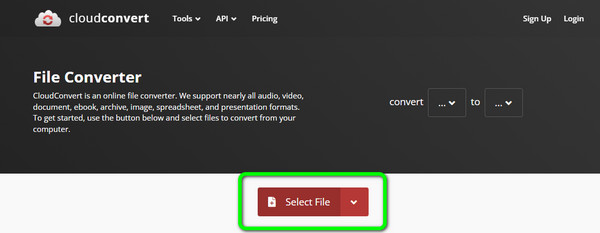
2. AdımArdından, E dönüşmek Seçme seçeneği MP4 biçimini seçtiğiniz çıktı biçimi olarak seçin.
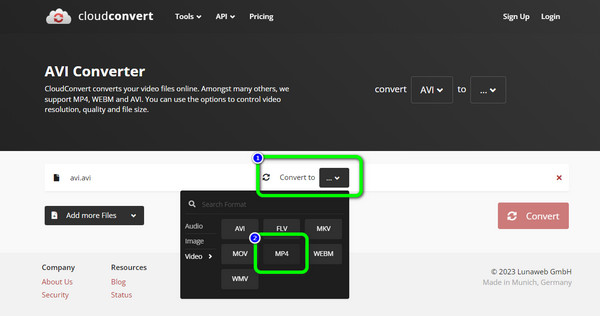
3. AdımSon adım için tıklayın dönüştürmek dönüştürme işlemini başlatmak için düğmesine basın. İşlemin ardından dönüştürülen dosyayı bilgisayarınıza indirebilirsiniz.
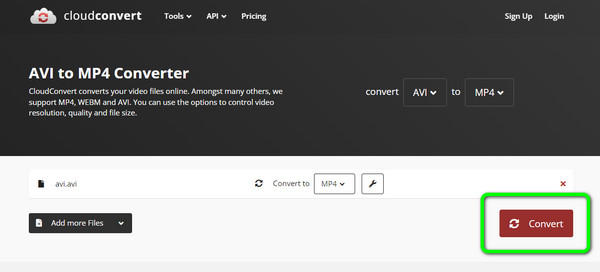
Bölüm 2. En İyi CloudConvert Alternatifleri
1. Tipard Video Dönüştürücü Ultimate
CloudConvert kullanmak, çeşitli dosyaların dönüştürülmesine yardımcı olur. Ancak, kullanıcıların yalnızca günlük 25 dosyaya kadar dönüştürmesini sınırlar. Ayrıca, aracı çalıştırmak için internet bağlantısı gerektirir. Bunu göz önünde bulundurarak, çeşitli dosyaları dönüştürmenize yardımcı olabilecek çevrimdışı bir araç öneriyoruz. Kullanmak Tipard Video Dönüştürücü Ultimate dosyalarınızı çevrimdışı dönüştürmek için. Mac ve Windows işletim sistemlerine indirilebilir. Programın yardımıyla dosyalarınızı kolay ve hızlı bir şekilde dönüştürebilirsiniz. Ayrıca programın ana arayüzü tüm kullanıcılar için mükemmeldir. Bunun nedeni, düzeninin ve işlevlerinin anlaşılmasının kolay olmasıdır. Program ayrıca bir toplu dönüştürme özelliği sunar. Bununla, birden çok dosyayı tek seferde dönüştürebilirsiniz. Bunun dışında Tipard Video Converter Ultimate çeşitli formatları destekler. MP4, MOV, AVI, FLV, MKV, MP3, AAC ve FLAC'ı içerir. Programın dönüştürme işlemi de olağanüstü. Dosyayı diğer dönüştürücülerden 60 kat daha hızlı dönüştürebilirsiniz. Bu nedenle, dosyaları dönüştürmek için etkili ancak basit bir araç istiyorsanız, Tipard Video Converter Ultimate'ın yeteneğinden asla şüphe etmeyin. Ayrıca CloudConvert'ten farklı olarak programı kullanarak dosyanızı geliştirebilirsiniz. Video renklerini değiştirerek, filigran ekleyerek, filtreler ve efektler ekleyerek ve daha fazlasını yaparak videonuzu düzenlemenizi sağlar.
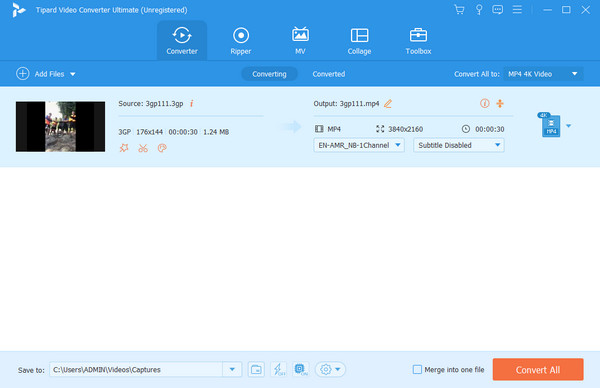
2. Freemake Video Dönüştürücü
Kullanabileceğiniz başka bir çevrimdışı program Freemake Video Converter. Program video, resim ve ses gibi çeşitli dosyaları dönüştürebilir. Ayrıca çeşitli çıktı biçimlerini de destekler. MKV, MP4, FLV, WMV, 3GP, MP3, AVI ve daha fazlasını içerir. Ayrıca, dosyanın dönüştürülmesi yalnızca birkaç saniye sürecek ve bu da onu kullanıcılar için uygun hale getirecektir. Ayrıca, Freemake Video Converter bir toplu dönüştürme işlemi sunabilir. Bu şekilde, dosyayı tek tek dönüştürmeniz gerekmez. Bunun dışında videonuzu dönüştürmeden önce kesmek isterseniz bunu yapabilirsiniz. Dosyaları dönüştürmenin yanı sıra program, kesebileceğiniz veya değiştirebileceğiniz bir kesme işlevi sunar. videoyu kırp tercihinize göre. Ancak, programı çalıştırırken karşılaşabileceğiniz bazı dezavantajlar vardır. Freemake Video Converter yalnızca Windows işletim sisteminde kullanılabilir. Yani Mac kullanıcıları programa erişemezler. Artı, programın kurulum süreci çok fazla zaman alıyor. Araçtan daha gelişmiş özellikler almak için bir abonelik planı da satın almalısınız.
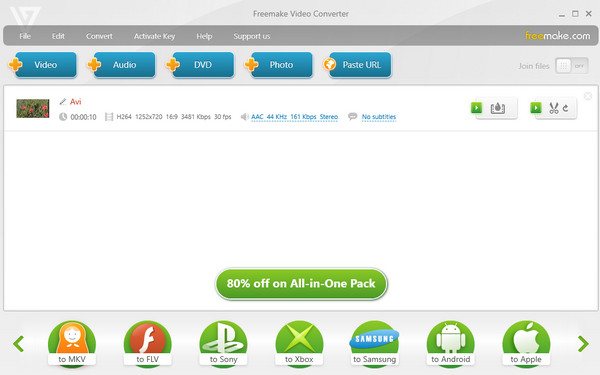
3. Convertio
Ayrıca kullanabilirsiniz Convertio CloudConvert'e alternatif olarak. Çevrimiçi araç, videoları, resimleri, sesleri, e-kitapları ve daha fazlasını çeşitli biçimlere dönüştürmenize yardımcı olabilir. Ayrıca dosyayı dönüştürürken hızlı bir dönüştürme prosedürüne sahip olduğu için sonucu anında alabilirsiniz. Bunun dışında, dosyaları dönüştürme işlemi basittir. Yalnızca istediğiniz çıktıyı elde etmek için adımlar atacaktır. Bir başka iyi deneyim de, dönüşüm sırasında can sıkıcı reklamlarla karşılaşmamanızdır. Bu şekilde, dosyalarınızı sorunsuz bir şekilde dönüştürebilirsiniz. Ayrıca, Convertio bir toplu dönüştürme işlemi de sunabilir. Böylece aynı anda daha fazla dosyayı dönüştürebilirsiniz. Ancak, Convertio etkili bir dönüştürücü olmasına rağmen, yine de dezavantajlarını bulabilirsiniz. Ücretsiz sürümü kullanarak toplu dönüştürme işlemi için yalnızca 2 dosya yükleyebilirsiniz. Ayrıca, yalnızca 100 MB'lık sınırlı bir dosya boyutuyla yükleme yapabilirsiniz. Bunun dışında internet erişiminiz yoksa aracı kullanamazsınız.
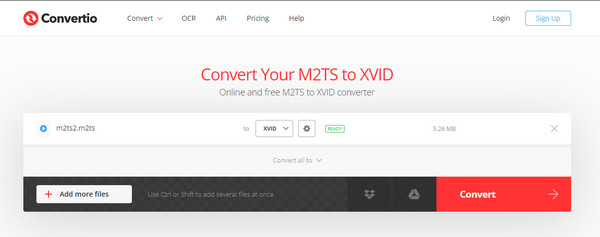
4. Zamzar
CloudConvert alternatifi için sıradaki sıradaki Zamzar. Bu çevrimiçi dönüştürücüye tüm web sitesi platformlarından erişilebilir. Firefox, Google, Explorer, Edge ve daha fazlasını içerir. Ayrıca, kullanmak için yetenekli olmanıza gerek yoktur. video dönüştürücü. Yeni başlayanlar bile çeşitli dosyaları dönüştürmek için Zamzar'ı kolayca kullanabilir. Ayrıca araç, farklı platformlardan video ve ses yüklemenize ve eklemenize olanak tanır. Sesi Dropbox hesabınızdan, Google Drive'dan ve URL'den yükleyebilirsiniz. Ancak, dönüştürme işlemi çok uzun. Ayrıca, ücretsiz sürümü kullanırken, araç yalnızca 50 MB'a kadar dosya boyutu yüklemenize izin verir. Bunun dışında, araç yalnızca çeşitli dosyaları dönüştürmek için iyidir. Temel düzenleme işlevleri sunan araçlar arıyorsanız, Zamzar uygun değildir. Yani, diğer dönüştürücülerin aksine, seste bazı değişiklikler yapamazsınız.
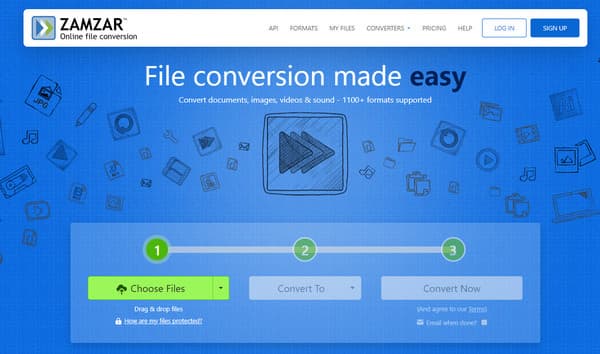
5. 123 UYGULAMA
123Apps dosyaları dönüştürmek için kullanabileceğiniz başka bir çevrimiçi araçtır. Dönüştürücü, basit dönüştürme yöntemleriyle anlaşılması kolay düzenler sağlar. Bu şekilde, yeni başlayanlar veya acemiler bile dönüştürücüyü kullanabilir. Ayrıca, dönüştürücü çeşitli giriş formatlarını destekler. 123Apps, MP4, WMV, AVI, FLAC, M4A, WAV ve daha fazlasını destekler. Araç ayrıca sesinizi düzenlemenizi sağlar. Bit Hızı, Örnekleme hızı, Kanallar ve diğer parametreleri değiştirebilirsiniz. Videoyu dönüştürürken video kalitesini, codec bileşenini ve dosya boyutunu değiştirebilirsiniz. Ancak, dönüştürücünün iyi performans göstermediği zamanlar vardır. Ayrıca, yükleme ve dönüştürme işlemi çok yavaş. Bu nedenle aleti kullanırken sabırlı olmalısınız. Ayrıca ekranda kullanıcıları rahatsız eden rahatsız edici reklamlar bulunmaktadır.
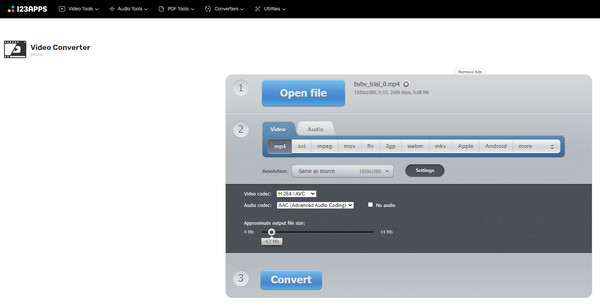
Bölüm 3. CloudConvert İncelemesi hakkında SSS
1. CloudConvert bir Google ürünü mü?
CloudConvert bir Google ürünü değildir. CloudConvert, Lunaweb GmbH tarafından oluşturulmuştur. Münih, Almanya'de bulabileceğiniz bir şirkettir.
2. CloudConvert'in Bulut depolaması saldırıya uğrayabilir mi?
CloudConvert'in bulut depolamasının diğer kullanıcılar tarafından önbelleğe alınması imkansızdır. Araç, verileri yalnızca birkaç saat içinde silebilir. Ayrıca CloudConvert, bilgisayar korsanlarının bilgilerini almasına izin veren pervasız bir çevrimiçi yazılım değildir.
3. CloudConvert, Google Drive için güvenli midir?
Evet öyle. CloudConvert uzantısını alsanız bile dosyalarınız güvende. Olası veri kaybı konusunda endişelenmeden dosyalarınızı Google Drive'dan dönüştürebilirsiniz.
4. CloudConvert uygulaması var mı?
Ne yazık ki hayır. Mobil ve masaüstü için CloudConvert mevcut değildir. Araca yalnızca çeşitli web platformlarında erişebilirsiniz.
Sonuç
Okuduktan sonra CloudConvert gözden geçirin, CloudConvert'in yetenekleri size açık olacaktır. Ayrıca, çeşitli dosyaları dönüştürmek için kullanmanın güvenli olduğunu keşfettiniz. Dönüştürme işlemine geçmeden önce dosyayı düzenlemeniz gereken zamanlar vardır. Ancak CloudConvert, dosyalarınızı düzenleme yeteneğine sahip değildir. Bu durumda, CloudConvert'e alternatif olarak çeşitli dönüştürücüler de kullanabilirsiniz. Tipard Video Dönüştürücü Ultimate. Videonuzu geliştirmeniz ve dosyaları sorunsuz bir şekilde dönüştürmeniz gerekiyorsa programı kullanın.